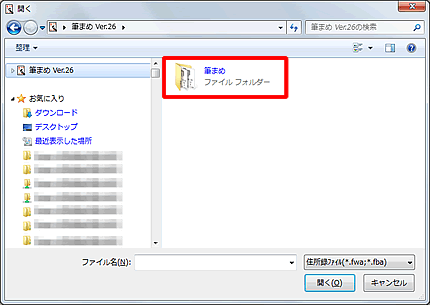「筆まめVer.26」製品Q&A
Q:筆王、筆ぐるめ、エクセル以外の住所録を開く方法
A:他ソフトで作成した住所録は、以下の操作でファイルを自動検索することができます。
オープニングメニューの「宛名面を作る」タブをクリックし(1)、「他形式の住所録を開く」をクリックします。(2)
![[オープニングメニュー]より[他形式の住所録を開く]をクリックします。 [オープニングメニュー]より[他形式の住所録を開く]をクリックします。](/support/support/product/fude26/faq/img/img7015/1.gif)
読み込み方法を選択します。「他の形式の住所録」をクリックします。

読み込めるその他の住所録形式が表示されます。
「自動検索」ボタンをクリックします。
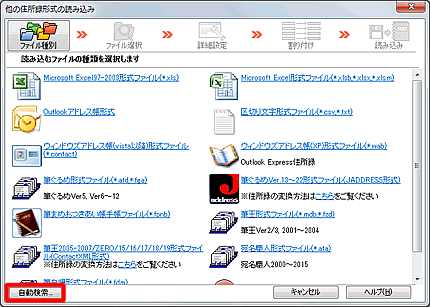
検索が完了したら、筆まめに読み込みたいファイルにチェックマークを付け(1)、「実行」ボタンをクリックします(2)。
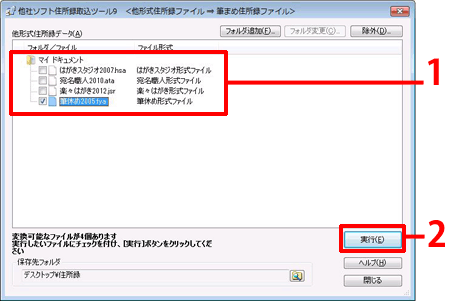
◎ファイルが見つからなかった場合
「フォルダ変更」をクリックします。
「フォルダーの参照」画面が表示されますので、検索するフォルダを指定し、「OK」をクリックします。
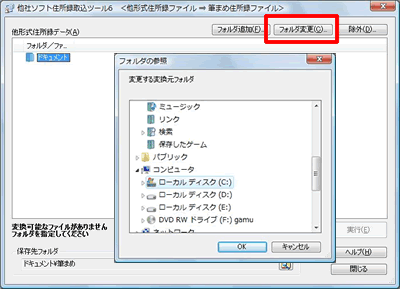
「変換処理を完了しました」画面が表示されたら、「OK」ボタンをクリックします。
「他社ソフト住所録取込ツール」画面に戻りますので、「閉じる」ボタンをクリックします。
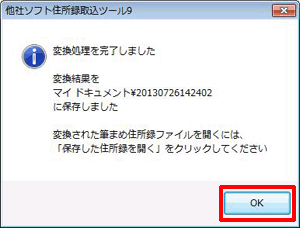
オープニングメニューの「宛名面を作る」タブをクリックし(1)、「保存した住所録を開く」をクリックします。(2)
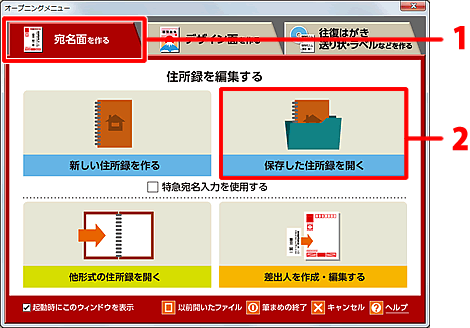
「開く」 画面が表示されます。
左側のフォルダ一覧を一番上までスクロールすると、「筆まめVer.26」がありますのでクリックします。
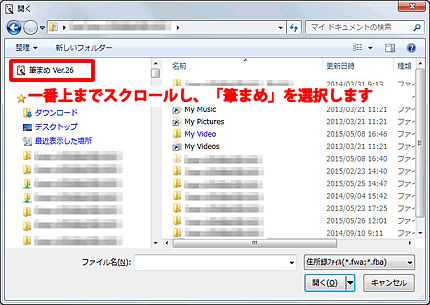
参照
製品付属のガイドブックに掲載があります。
- 筆まめ操作ガイド P.78「他ソフトの住所録を筆まめで使えるようにする」
以下の Q&A も併せてご参照ください。